-
卸载ie9,小编告诉你要怎么卸载掉ie9
- 2018-05-19 12:52:19 来源:windows10系统之家 作者:爱win10
其实在我们大部分人的生活中,使用电脑的时间就占据了我们一天的时间的三分之一左右。然而我们使用浏览器的几率也是很大的,有好hao123、QQ浏览器、搜狐浏览器等。但是呢,小编我今天不是来介绍有什么浏览器哦~而是要告诉你们怎么卸载ie9的哟~
现在随着软件市场上越来越多浏览器的出现,我们逐渐不再使用ie9,而选择去使用那些新出的浏览器。一旦长时间不使用,人们就觉得很占内存,还不如删掉算了。那么今天小编我就来给你们讲讲怎么卸载ie9.
9

卸载ie9系统软件图解1
首先,双击打开“我的电脑”,然后选择“卸载或更改程序”
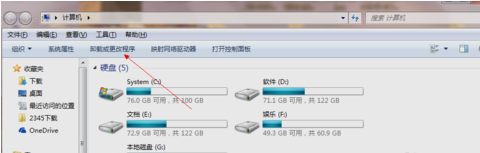
怎么卸载ie9系统软件图解2
然后找到“查看已安装的更新”并点开。然后在里面找到“windows internet explorer9”,然后右键点击删除即可。

怎么卸载ie9系统软件图解3
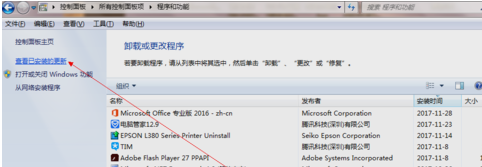
要怎么卸载ie9系统软件图解4
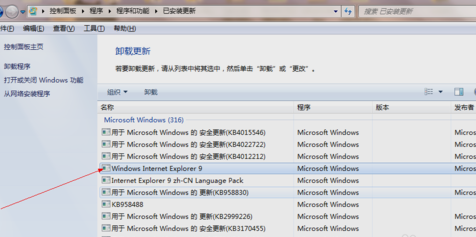
怎么卸载ie9系统软件图解5
猜您喜欢
- 大白菜uefi版u盘启动设置方法..2016-10-13
- 对比电脑一键重装系统哪个好用..2017-04-20
- http500内部服务器错误,小编告诉你HTT..2018-08-23
- 打开组策略,小编告诉你电脑组策略怎么..2018-08-29
- 萝卜win7纯净版32位最新下载..2016-12-31
- 小编就教网友们华硕WIN10一键恢复方法..2017-02-22
相关推荐
- 一键重装系统win864教程 2017-03-28
- Win7电脑开机显示reboot and select p.. 2015-05-04
- windows7怎么激活方法介绍 2022-06-11
- win7停止更新还能继续使用吗.. 2021-12-23
- 电脑蓝屏 硬盘分区数据丢失分区格式变.. 2015-02-04
- 使用360升win10系统教程 2017-05-08





 系统之家一键重装
系统之家一键重装
 小白重装win10
小白重装win10
 小学生学习辅助工具v1.1.22 官方安装免费版 (少儿学习助手)
小学生学习辅助工具v1.1.22 官方安装免费版 (少儿学习助手) WinPcap v4.1.3 官方最新安装版 (网络封包抓取工具)
WinPcap v4.1.3 官方最新安装版 (网络封包抓取工具) 大地系统 ghost xp sp3 纯净绿色版 v2023.04
大地系统 ghost xp sp3 纯净绿色版 v2023.04 雨林木风 Ghost xp sp3 特别装机版 YN13.20
雨林木风 Ghost xp sp3 特别装机版 YN13.20 深度技术ghost win7系统下载64位装机版1810
深度技术ghost win7系统下载64位装机版1810 雨林木风 Ghost Win7 64位 旗舰版 V8.1 2
雨林木风 Ghost Win7 64位 旗舰版 V8.1 2 深度技术 gho
深度技术 gho 电脑公司ghos
电脑公司ghos 惠普电脑Ghos
惠普电脑Ghos 系统之家Ghos
系统之家Ghos 游戏通用多开
游戏通用多开 Win10 1511 3
Win10 1511 3 深度技术ghos
深度技术ghos 大同优惠网浏
大同优惠网浏 Advanced Bat
Advanced Bat 萝卜家园 Win
萝卜家园 Win 冰封王座游戏
冰封王座游戏 粤公网安备 44130202001061号
粤公网安备 44130202001061号